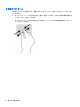User Guide-Windows 8.1
1. スタート画面で「サウンド」と入力して[サウンド レコーダー]を選択します。
2. [録音の開始]を選択し、マイクに向かって話します。
3. [録音の停止]を選択し、デスクトップなど任意の場所にファイルを保存します。
4. マルチメディア プログラムを開き、録音内容を再生します。
動画の視聴
お使いのコンピューターはパワフルなビデオ デバイスであり、お気に入りの Web サイトの動画のス
トリーミングを視聴したり、動画や映画をダウンロードしてネットワークに接続していないときにコ
ンピューター上で視聴したりできます。
コンピューターのビデオ コネクタのどれかに外付けモニター、プロジェクター、またはテレビを接続
することで、視聴の楽しみが広がります。一部のコンピューターには、HDMI(High-Definition
Multimedia Interface)出力端子が搭載されており、HD 対応のモニターまたはテレビに接続できます。
重要: 外付けデバイスが、正しいケーブルを使用してコンピューター上の正しいコネクタに接続さ
れていることを確認してください。不明点や疑問点がある場合は、デバイスの製造販売元の説明を確
認してください。
HDMI ケーブルを使用したビデオ デバイスの接続
注記: HDMI デバイスをコンピューターに接続するには、別売の HDMI ケーブルが必要です。
HD 対応のテレビまたはモニターでコンピューターの表示画面を見るには、以下の手順に従って HD
対応のデバイスを接続します。
1. HDMI ケーブルの一方の端をコンピューターの HDMI 出力端子に接続します。
2. ケーブルのもう一方の端を HD 対応のテレビまたはモニターに接続します。
3. f4 キーを押すと、コンピューターの表示画面が以下の 4 つの表示状態の間で切り替わります。
●
PC 画面のみ: コンピューター本体の画面にのみ表示します。
●
複製: コンピューター本体および外付けデバイスの両方の画面に同時に表示します。
24
第 4 章 エンターテインメント機能を楽しむ